编码
1 | import base64 |
输出
1 | 'd3VkaW5hb25hbw==' |
解码
1 | import base64 |
输出
1 | 'wudinaonao' |

在ESXI下扩容磁盘是非常简单的。例如,我制作了一个通用Ubuntu镜像。

当我像创建一个基于Ubuntu的虚拟机时,我直接导入ESXI即可,不用重新安装一个,非常便捷。
但是我制作的这个镜像文件设置磁盘大小只有16G,在长期使用后可能磁盘空间就不够了,这个时候我们需要对磁盘进行扩容。
你可能会问为什么制作镜像的时候不设置个大点的硬盘空间?因为当ESXI进行硬盘扩容的时候,空间只能改大不能改小。
我们以Database这个虚拟机为例
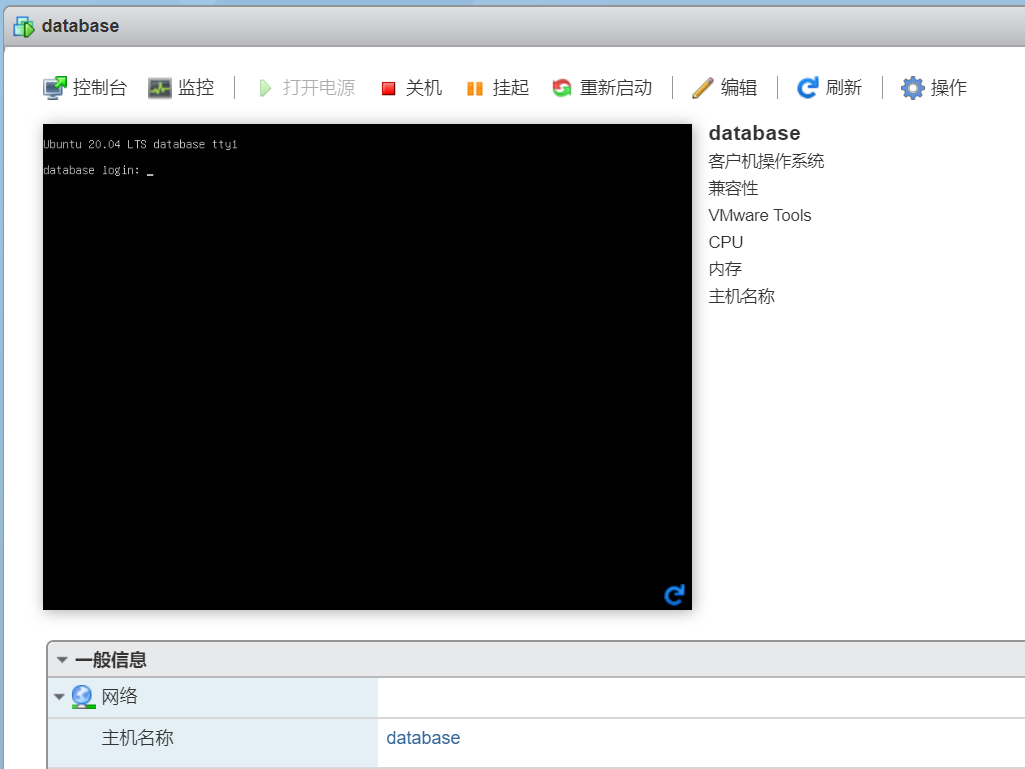
先使虚拟机处于关闭状态。然后点击编辑
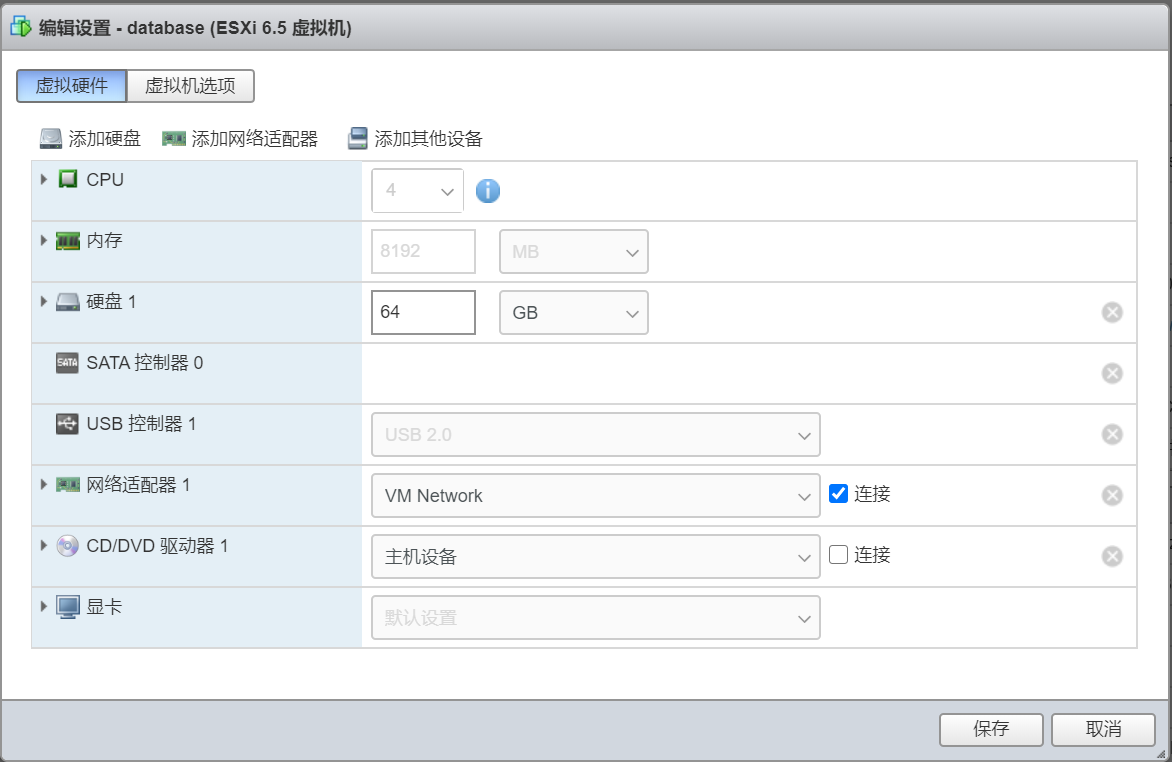
我们把硬盘1改成64GB,保存
打开虚拟机。
登录虚拟机
1 | df -h |
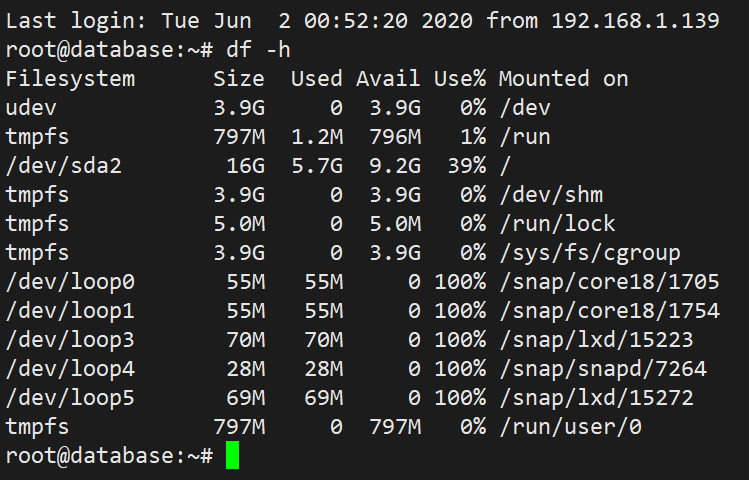
可以看到空间并没有增加。我们需要把扩容的空间无损增加到根目录。以下操作有风险,建议创建快照
1 | fdisk /dev/sda |
注意,我的根目录挂载在/dev/sda2,所以删除的分区号是2
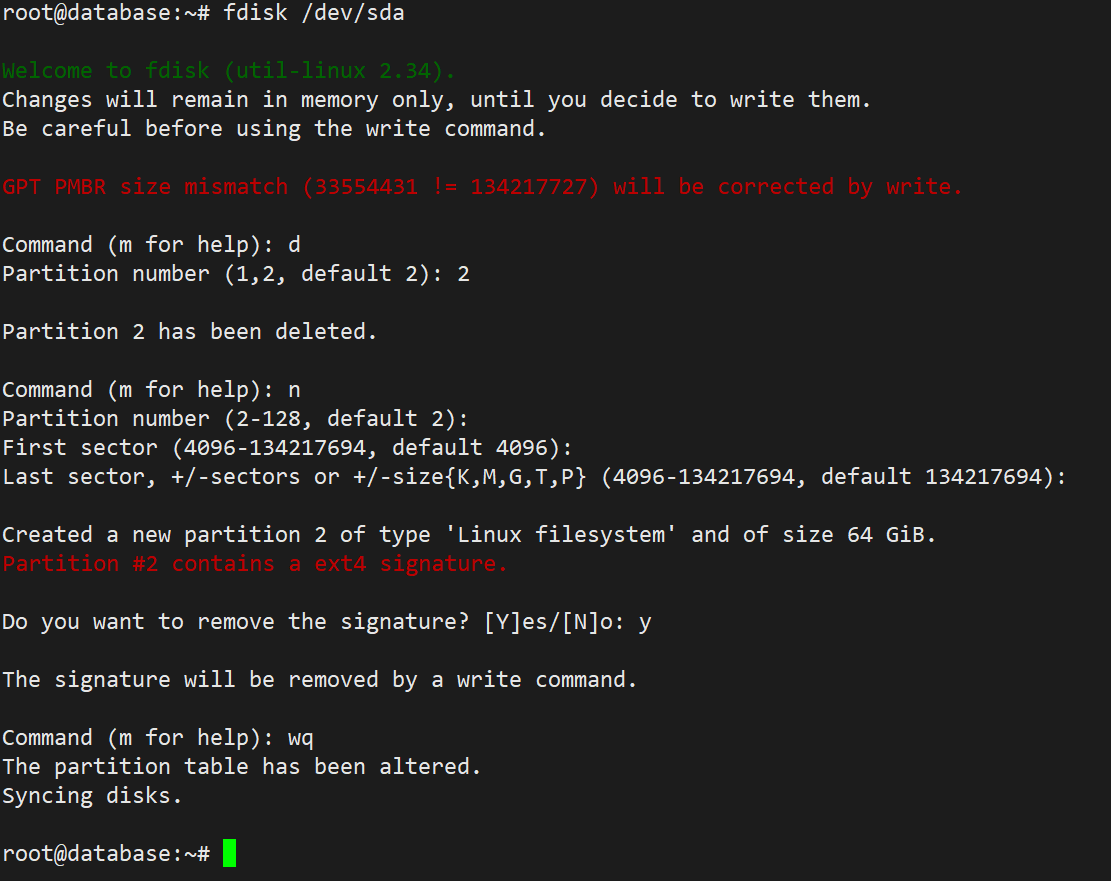
原理就是把之间个根目录挂载的分区删除了,然后重建一个扩容的分区。
然后格式化磁盘
1 | resize2fs /dev/sda2 |

查看一下结果。
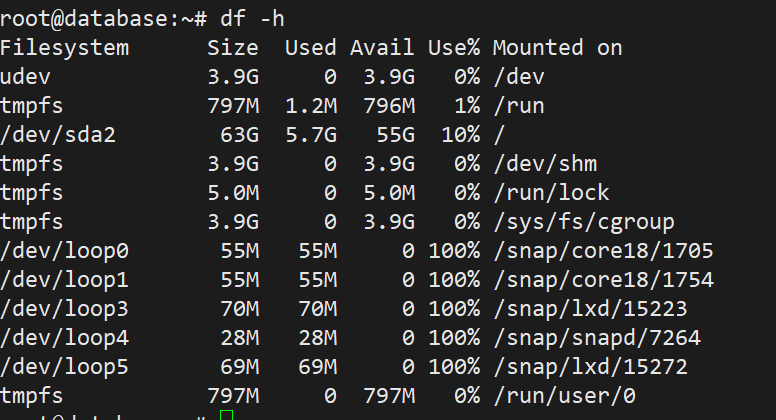
可以看到已经扩容成功了。
如果你像我一样,把lan口关闭了导致无法通过web进入后台。那么你可以进入通过SSH来重新启用这个接口。
1 | cd /etc/config |
找到你的lan口
更改
1 | option auto '0' |
为
1 | option auto '1' |
然后
1 | service network restart |
这样lan口便重新启用,可以登录后台了。
确定源服务器和目标服务器的版本。不然恢复备份时候会出现版本不一致的问题。

基于Docker的Gitlab,可以先更新一下镜像。再进行备份。或者目标服务器拉取指定版本的镜像。
进入镜像,执行命令生成备份
1 | gitlab-rake gitlab:backup:create RAILS_ENV=production |
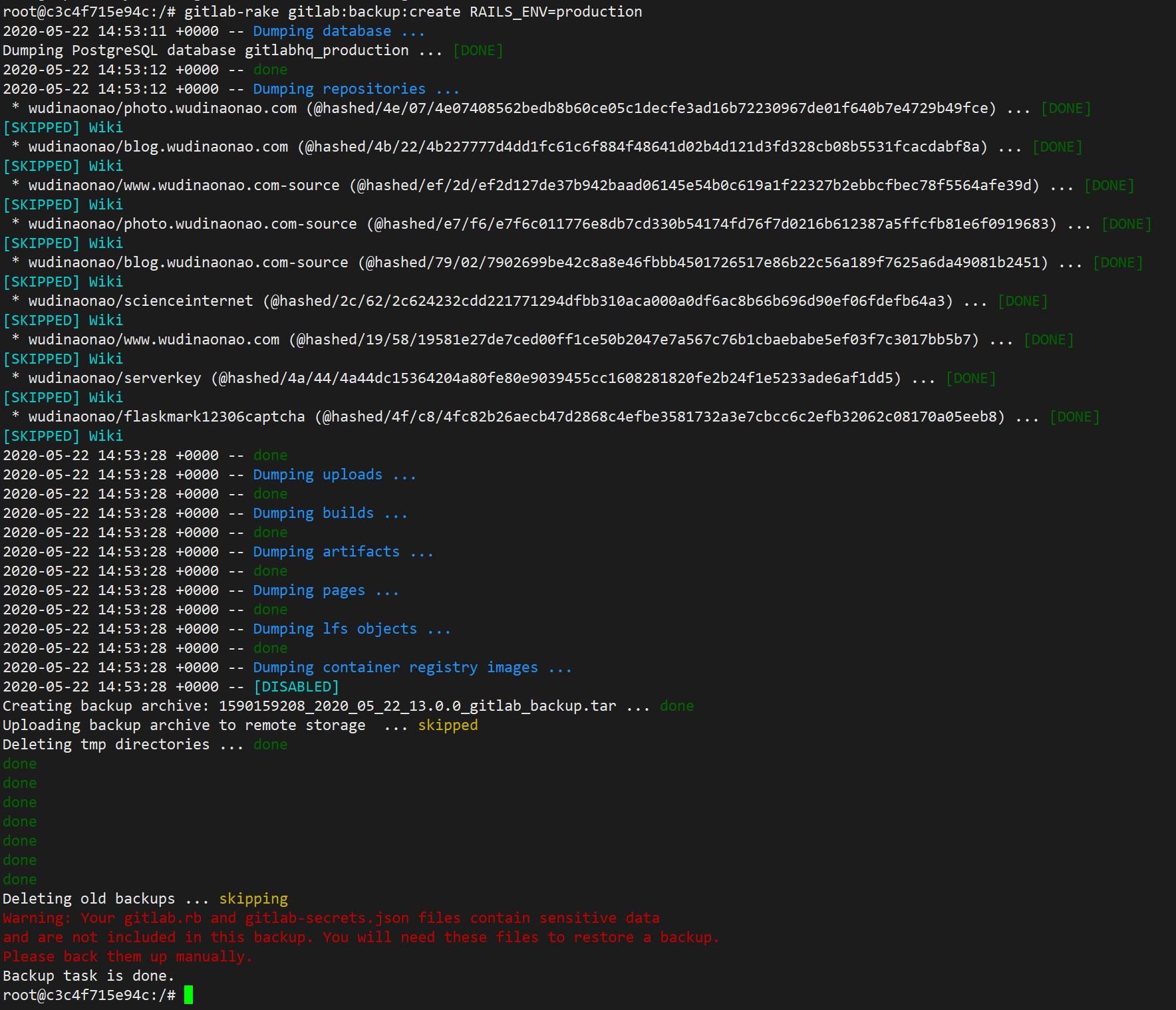
备份完成。注意!gitlab.rb 这个配置文件需要手动复制到目标服务器。
找到备份的配置文件。在你挂载的/data/backups目录下
例如我的位置

拷贝到目标服务器的相同目录下,例如

进入容器执行
1 | gitlab-rake gitlab:backup:restore RAILS_ENV=production BACKUP=1590159208_2020_05_22_13.0.0 |
注意BACKUP的时间标记。为你需要恢复的备份。
复制gitlab.rb这个文件到目标服务器。
重启Gitlab
1 | gitlab-ctl reconfigure |
迁移完成。
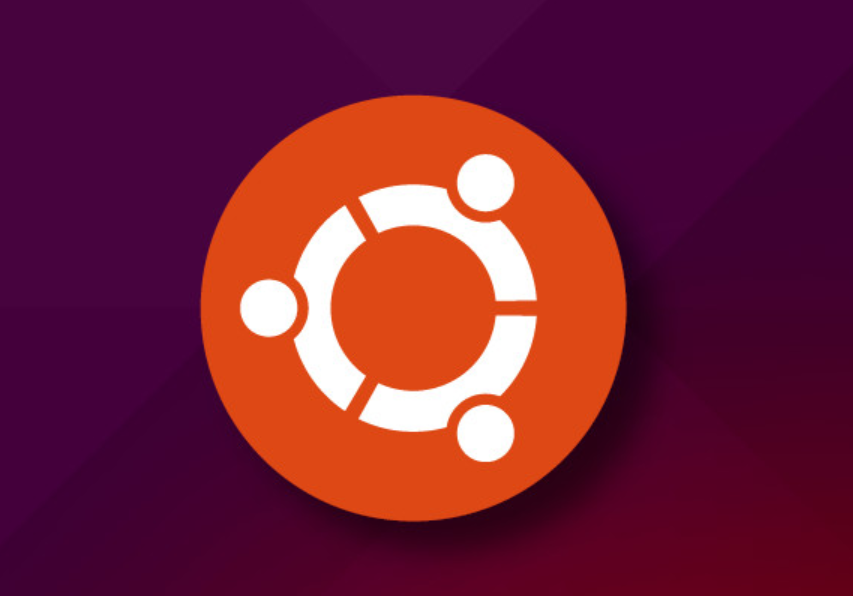
查看你的网卡名称
1 | ifconfig |
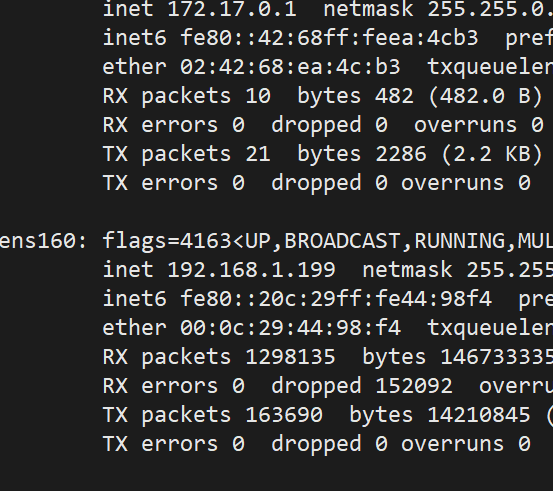
例如我要更改 ens160 这个网卡
1 | cd /etc/netplan |
找到文件,名字可能不一样

1 | nano 00-installer-config.yaml |
更改配置
1 | # This is the network config written by 'subiquity'n |
配置
应用更改
1 | netplan apply |

1 | cd /etc/apt |
1 | nano sources.list |
然后填写以下内容。
1 | # 默认注释了源码镜像以提高 apt update 速度,如有需要可自行取消注释 |
1 | deb https://mirrors.aliyun.com/ubuntu-ports/ focal main restricted universe multiverse |
其他版本根据版本号替换即可
1 | deb https://mirrors.aliyun.com/ubuntu-ports/ focal main restricted universe multiverse |
focal即版本号
1 | apt update && apt upgrade -y |
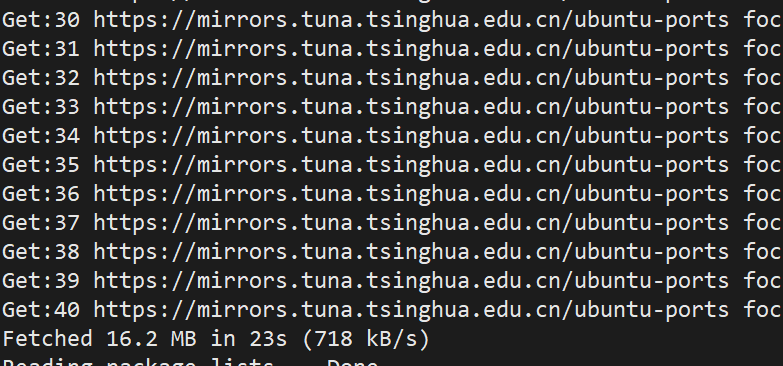
速度比官方源快很多。
ubuntu-ports是Arm64,Armhf 等平台的 Ubuntu 软件仓库
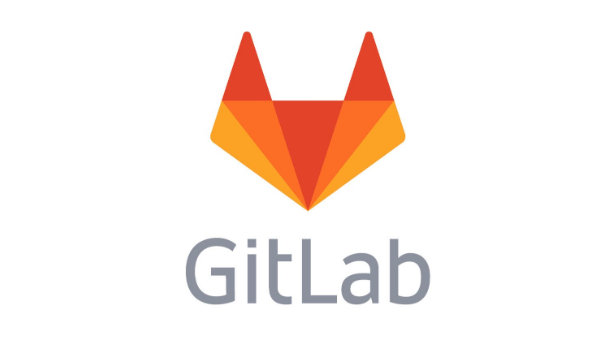
腾讯企业邮箱配置如下,其他邮箱同样适用。
找到配置
1 | gitlab_rails['smtp_enable'] = true |
在找到配置
1 | # gitlab 发件邮箱 |
重载gitlab配置
1 | gitlab-ctl reconfigure |
登录到你搭建的Gitlab发一封重置密码的邮件试试
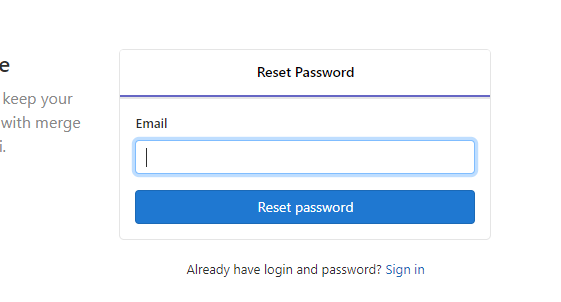
成功
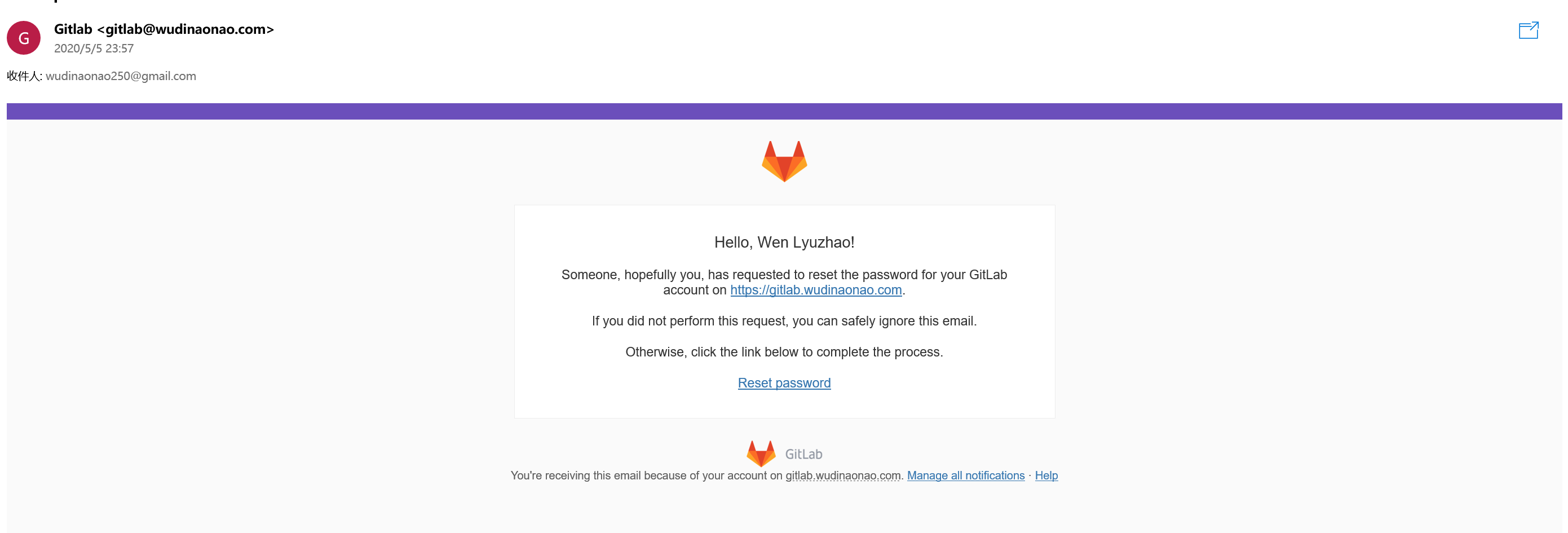
阿里云企业邮箱配置
1 |
|
更多邮箱配置参见官方
https://docs.gitlab.com/omnibus/settings/smtp.html

1 | docker pull jamesits/dst-server |
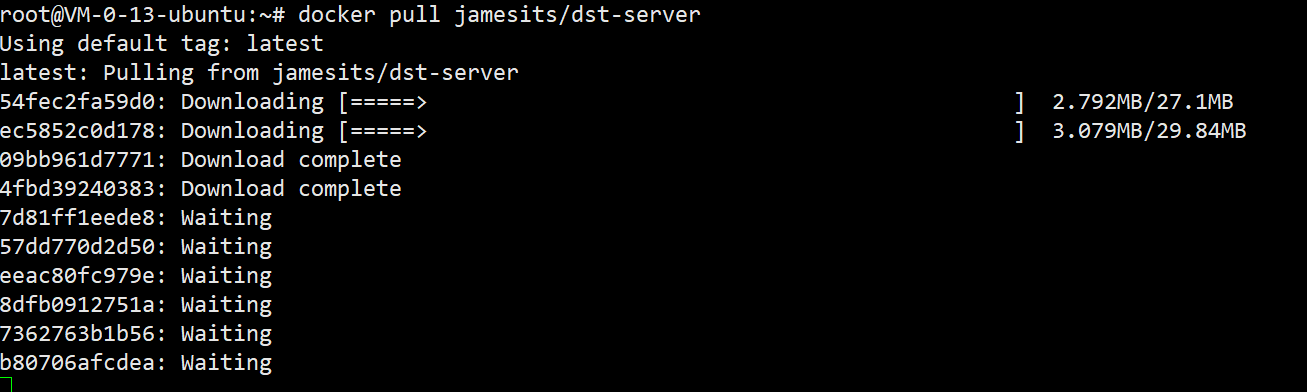
拉取到的镜像

如果没有安装docker-compose建议安装,方便书写配置文件。
1 | apt install docker-compose |
新建一个目录用于存放数据文件
1 | mkdir /${HOME}/dst |
打开本机饥荒
点账号

查看我的游戏
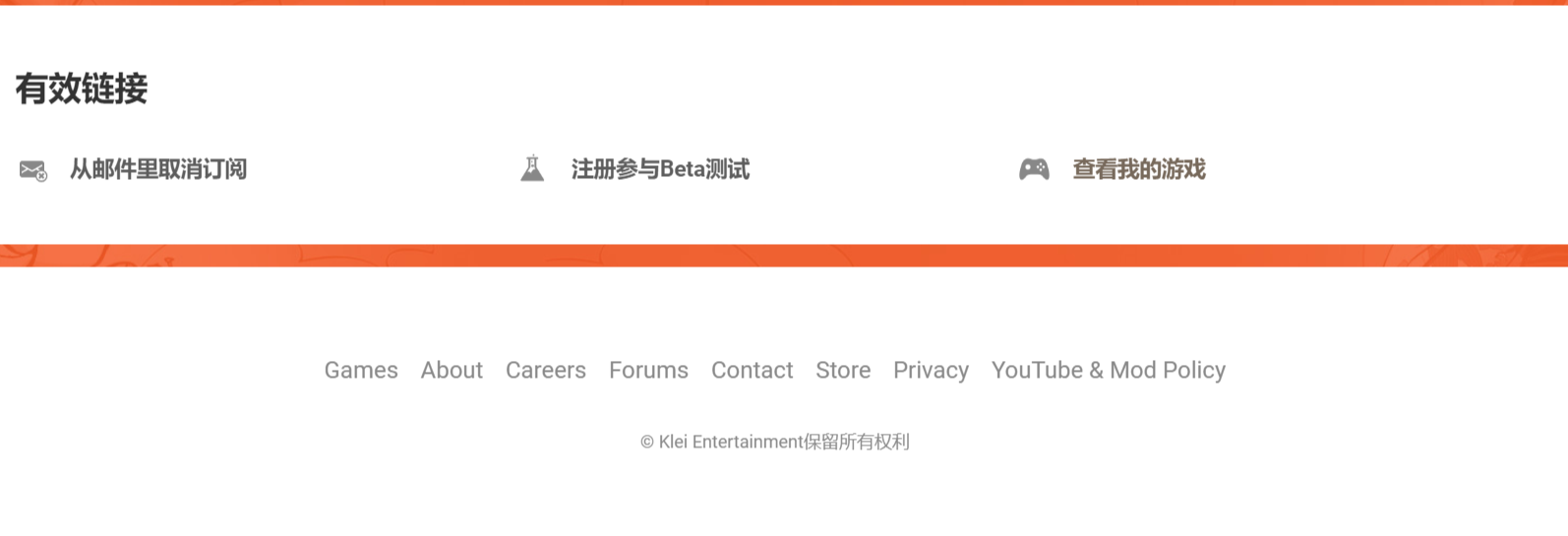
选择饥荒

添加一个新服务器,起一个用于识别的名字

复制那串key
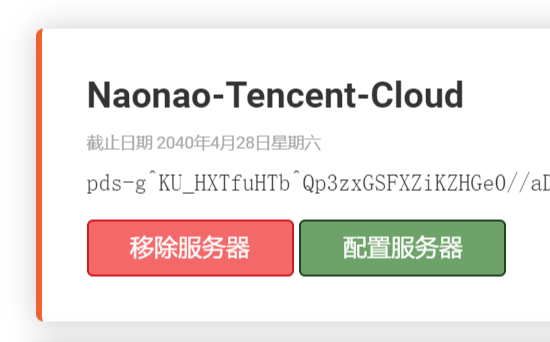
回到服务器
创建docker-compose.yml文件
1 | cat > docker-compose.yaml <<"EOF" |
创建并运行容器
1 | docker-compose up |
看到这个

ctrl+c退出容器编辑配置文件
1 | cd |
简单配置下,这里基本是关于游戏模式和服务器的设置。你也可以在本地新建一个房间,然后把配置文件拿过来替换掉服务器上的配置。

后台运行
1 | cd |
如果你的主机提供商有安全规则的话,你需要放行这样四个端口,UDP协议。
1 | 10999-11000 |

浏览游戏

等待搜索完服务器列表
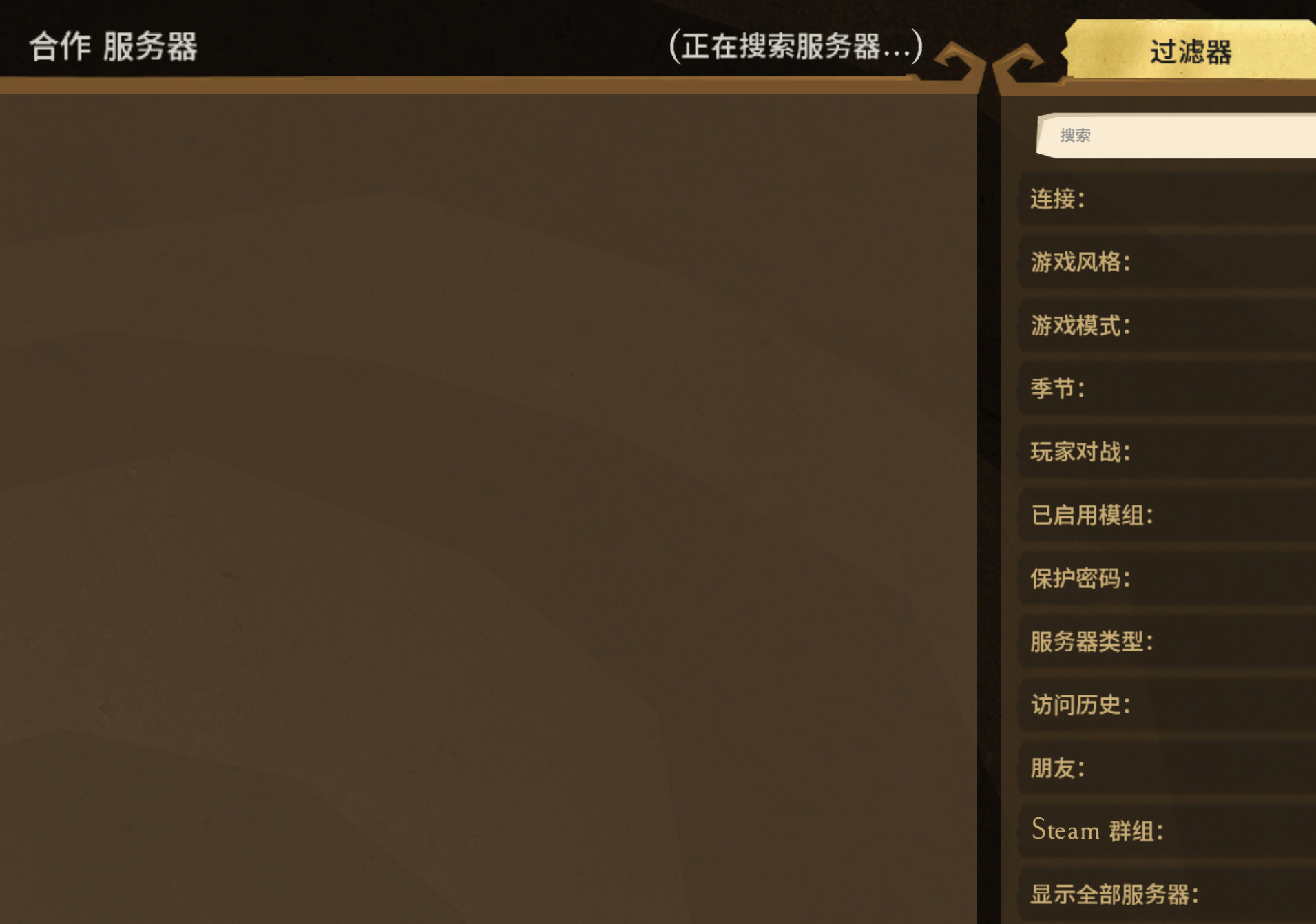
过滤器输入我们刚才配置的服务器名字 NaonaoTencenCloud

加入
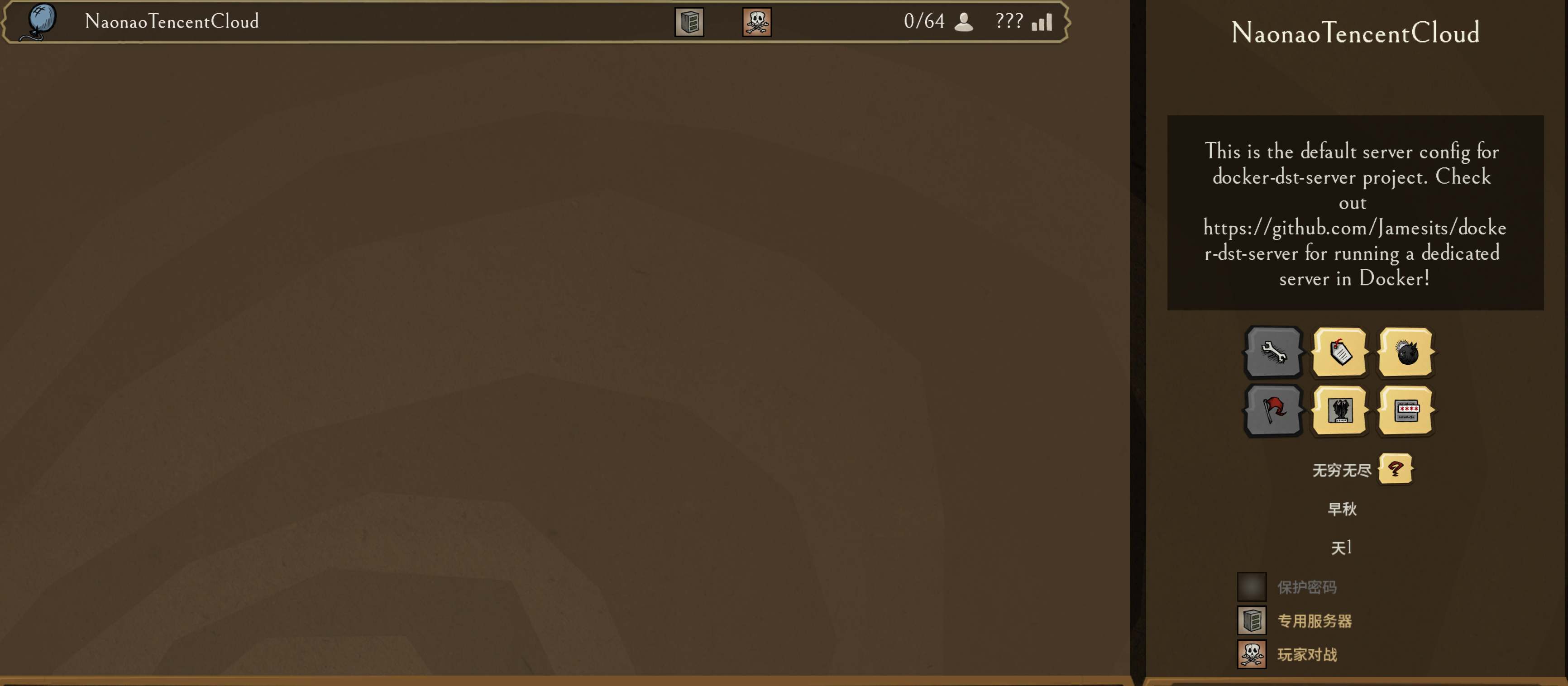
创建角色

可以愉快的玩耍了